Gmail của bạn thường xuyên nhận những thư rác không mong muốn và bạn muốn đổi sang một Gmail mới. Tham khảo ngay bài viết này để biết cách xóa Gmail, xóa tài khoản Google vĩnh viễn trên máy tính, điện thoại nhanh chóng nhé!
1. Các việc cần làm trước khi xóa Gmail vĩnh viễn
– Lưu lại các dữ liệu quan trọng
Bạn hãy đảm bảo rằng các dữ liệu quan trọng trong Gmail cũ đã được lưu lại trước khi bạn xóa tài khoản. Điều này giúp bạn không gặp khó khăn trong quá trình tìm kiếm lại dữ liệu sau này.
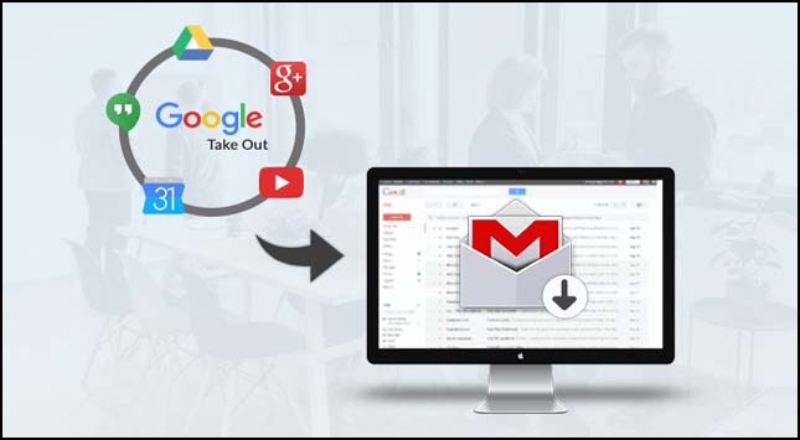
– Xóa quyền truy cập các dịch vụ, ứng dụng liên kết với Gmail
Có nhiều người dùng sử dụng tài khoản Gmail để đăng ký, liên kết với các dịch vụ, ứng dụng khác nhau. Nếu bạn cũng sử dụng tài khoản Gmail như vậy thì nên kiểm tra và thay đổi các tài khoản có liên kết với Gmail cũ sang một tài khoản Gmail khác, tránh việc mất quyền truy cập sau này.
– Cập nhật lại thông tin để có thể khôi phục tài khoản
Thông tin bảo mật liên quan đến tài khoản rất quan trọng cho việc khôi phục lại tài khoản. Bạn nên cập nhật thông tin bảo mật tài khoản Gmail của mình như số điện thoại và địa chỉ email khôi phục phòng trường hợp muốn lấy lại tài khoản Gmail đã xóa.
2. Hướng dẫn cách xóa tài khoản Gmail vĩnh viễn trên máy tính
– Bước 1: Truy cập Dữ liệu và cá nhân hóa
Trước hết, bạn cần truy cập vào trang Tài khoản Google TẠI ĐÂY > Chọn vào Dữ liệu và cá nhân hóa ở cột trái > Kéo chuột tới dòng Xóa dịch vụ hoặc tài khoản của bạn.
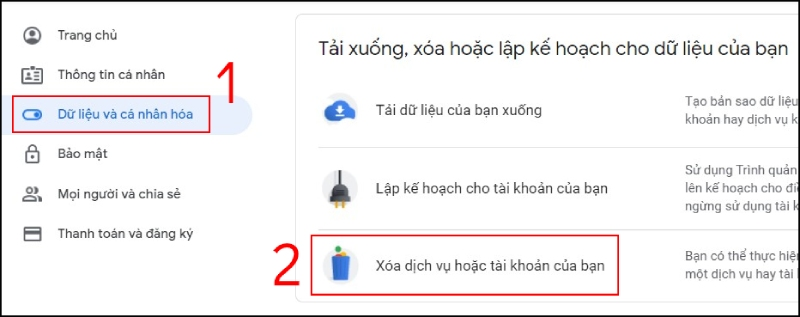
– Bước 2: Thao tác xóa tài khoản Gmail
Chọn vào Xóa dịch vụ của Google. Bạn có thể cần phải đăng nhập để thực hiện bước kế tiếp.
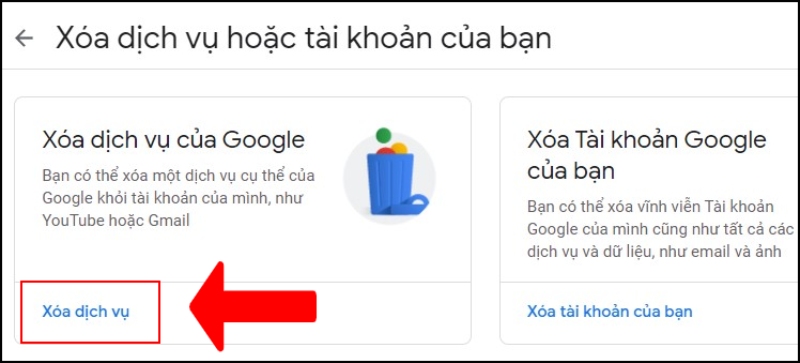
Bạn sẽ có cơ hội tải xuống, sao lưu dữ liệu của mình lần nữa trước khi xóa tài khoản. Sau đó, chọn vào biểu tượng thùng rác bên cạnh hộp thư Gmail.
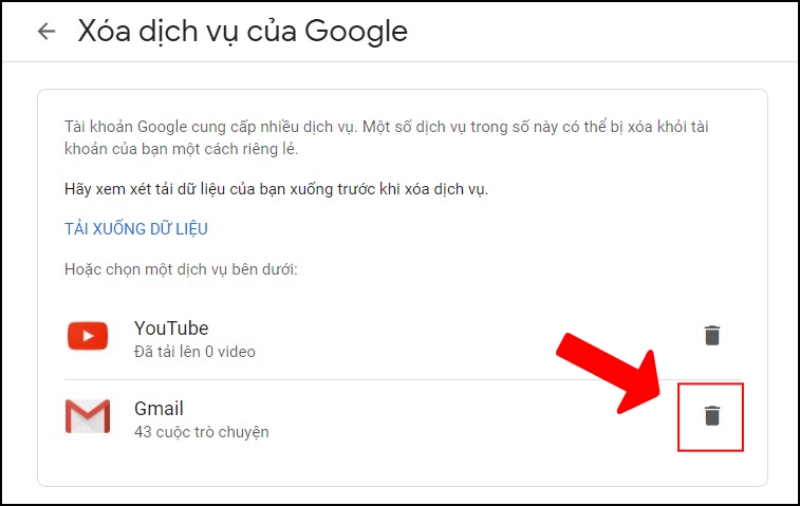
Nếu chưa sao lưu dữ liệu, bạn có thể chọn vào Tải xuống dữ liệu trước khi xóa.
Để tiếp tục sử dụng dịch vụ của Google như Google Play, Lịch Google hoặc Tài liệu, bạn sẽ cần nhập vào một địa chỉ email khác (không phải Gmail) rồi chọn Gửi email xác minh.
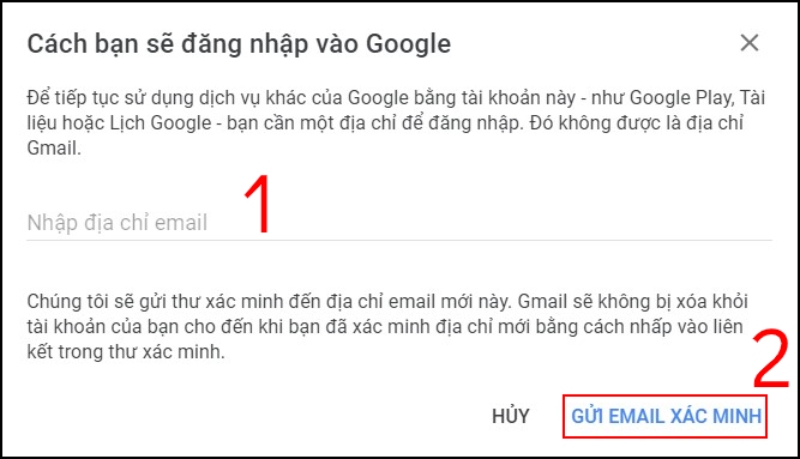
Bạn sẽ nhận một thông báo của Google về việc nhận email xác minh, để tiếp tục nhấn OK.
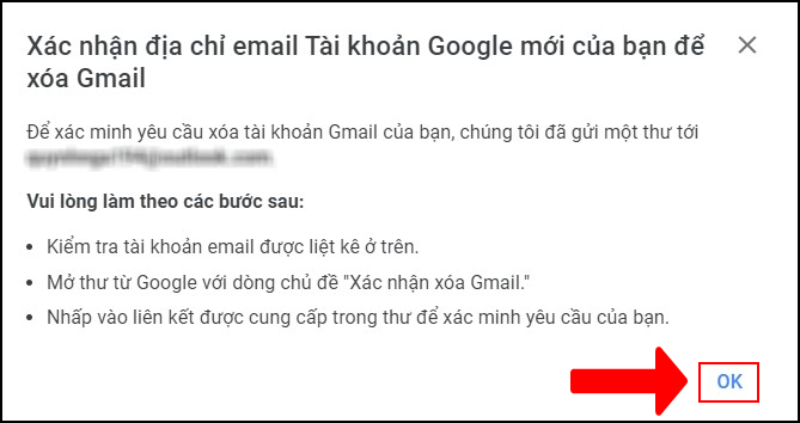
Google gửi cho bạn một email xác minh việc xóa tài khoản qua email bạn vừa cung cấp. Bạn kiểm tra hộp thư đến của mình và nhấp vào đường liên kết đính kèm trong thư để hoàn tất việc xóa Gmail.
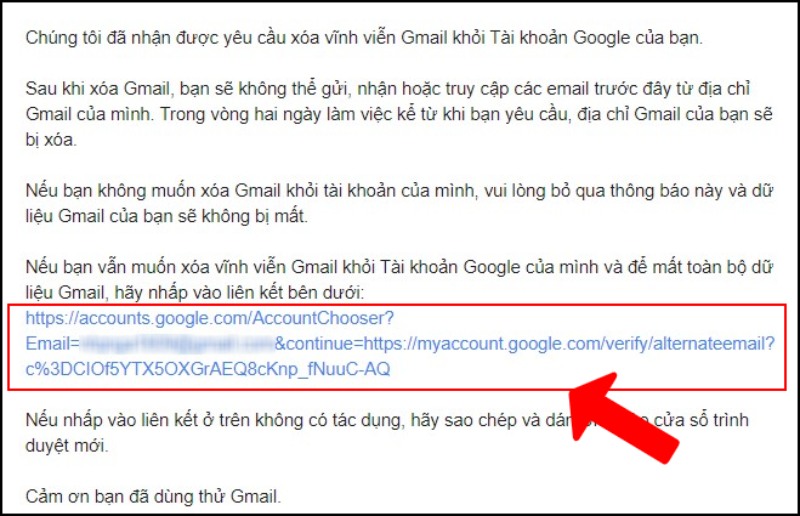
Tại màn hình Xác nhận xóa Gmail, bạn vui lòng đọc kỹ lại thông tin sau đó tick vào Có, tôi muốn xóa vĩnh viễn Gmail > Chọn Xóa Gmail.
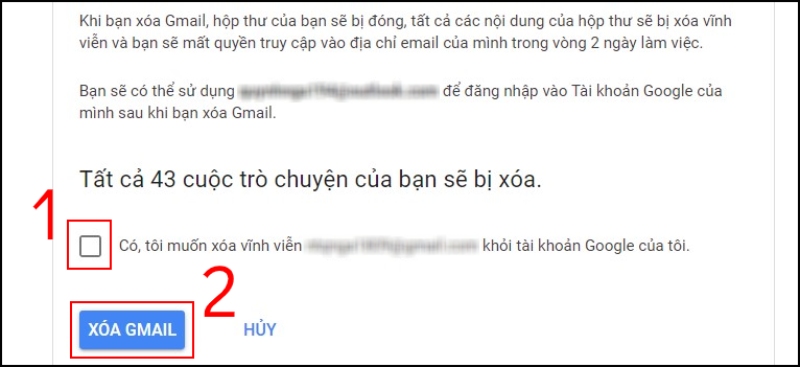
Sau khi hoàn tất xóa Gmail của mình, bạn sẽ nhận được thông báo đã xóa thành công > Chọn Xong để kết thúc.
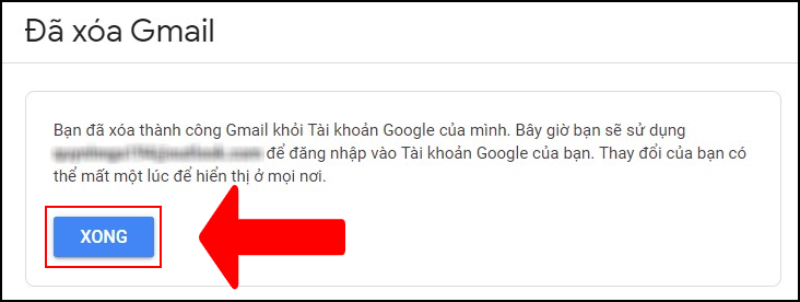
3. Hướng dẫn cách xóa tài khoản Gmail vĩnh viễn trên điện thoại
– Bước 1: Truy cập Dữ liệu và cá nhân hóa
Vào phần Cài đặt trên điện thoại > Chọn Google > Chọn Quản lý Tài khoản Google.
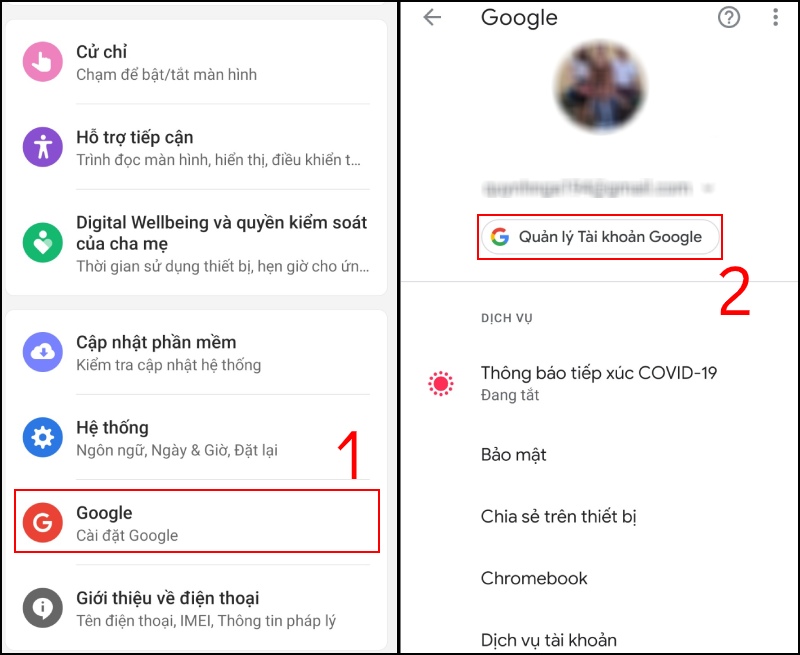
Tại thanh thông tin trên cùng, chọn vào mục Dữ liệu và cá nhân hóa > Tìm chọn tới dòng Xóa dịch vụ hoặc tài khoản của bạn bằng cách vuốt màn hình.
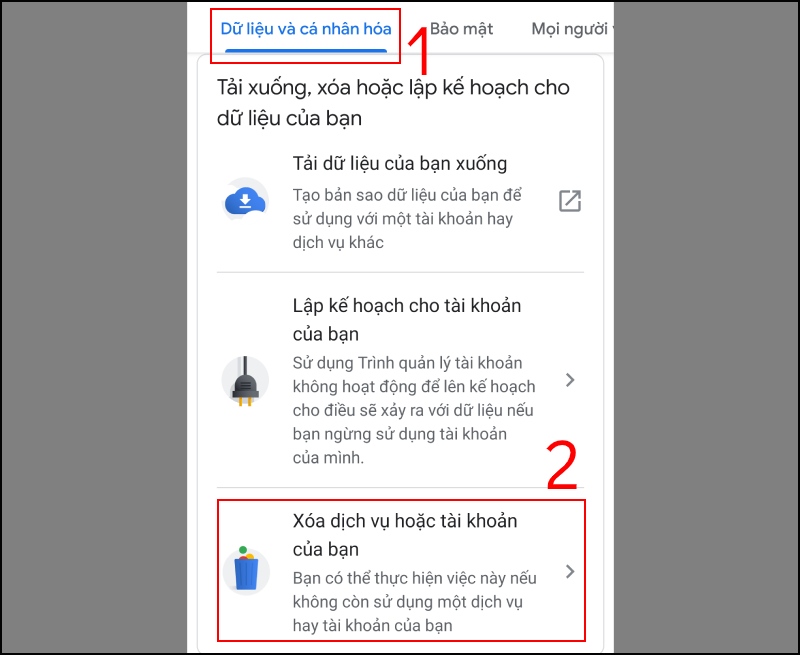
– Bước 2: Thao tác xóa tài khoản Gmail
Bạn chọn vào Xóa dịch vụ của Google. Bạn có thể cần phải đăng nhập để thực hiện bước kế tiếp.
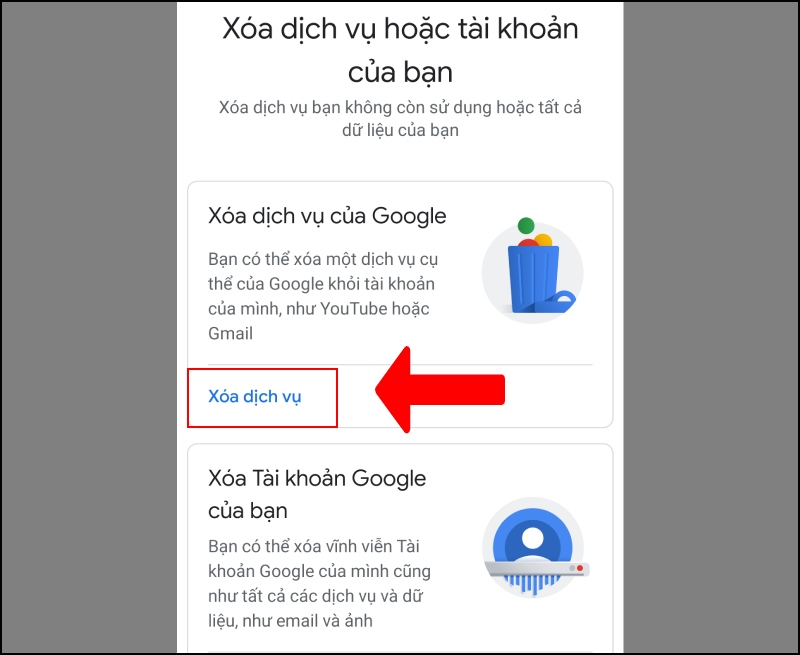
Sau đó, chọn vào biểu tượng thùng rác bên cạnh hộp thư Gmail.
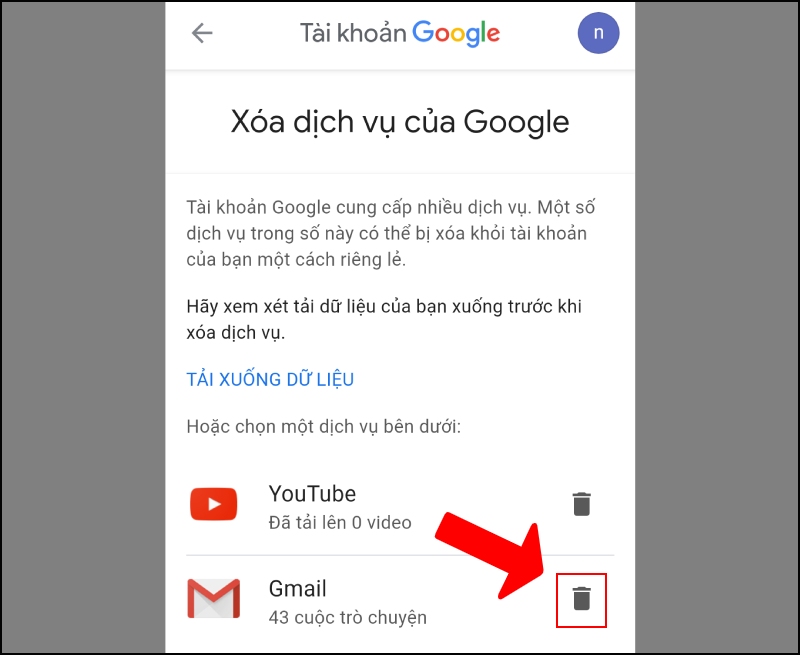
Chọn Tải xuống dữ liệu nếu chưa sao lưu dữ liệu của bạn
Để tiếp tục sử dụng dịch vụ của Google như Google Play, Lịch Google hoặc Tài liệu, bạn sẽ cần nhập vào một địa chỉ email khác (không phải Gmail) rồi chọn Gửi email xác minh.

Bạn nhận được thông báo xác nhận địa chỉ email Tài khoản Google, để tiếp tục chọn OK.
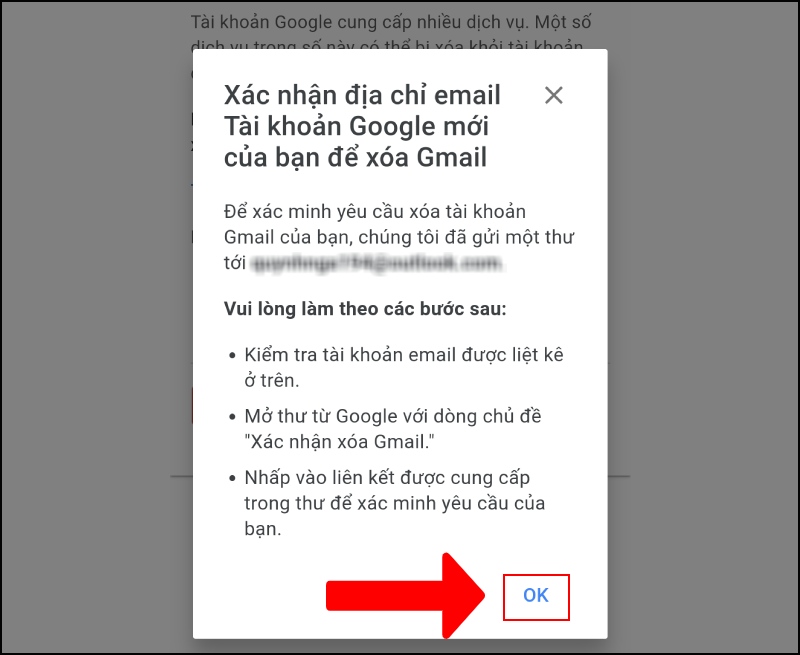
Google gửi cho bạn một email xác minh việc xóa tài khoản qua email bạn vừa cung cấp. Bạn kiểm tra hộp thư đến của mình và nhấp vào đường liên kết đính kèm trong thư để hoàn tất việc xóa Gmail.
Tại màn hình Xác nhận xóa Gmail, bạn vui lòng đọc kỹ lại thông tin sau đó tick vào Có, tôi muốn xóa vĩnh viễn Gmail > Chọn Xóa Gmail.
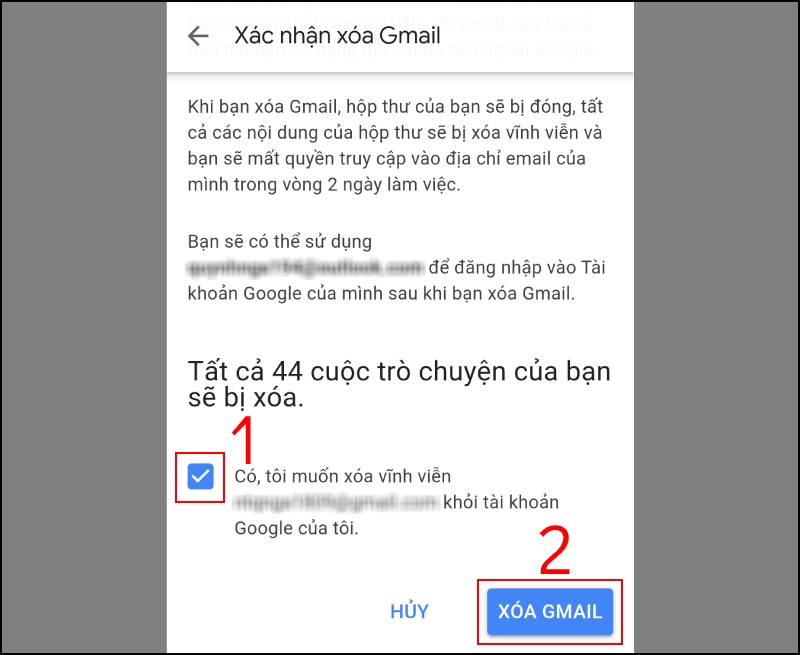
Sau khi hoàn tất xóa Gmail của mình, bạn sẽ nhận được thông báo đã xóa thành công > Chọn Xong để hoàn thành.
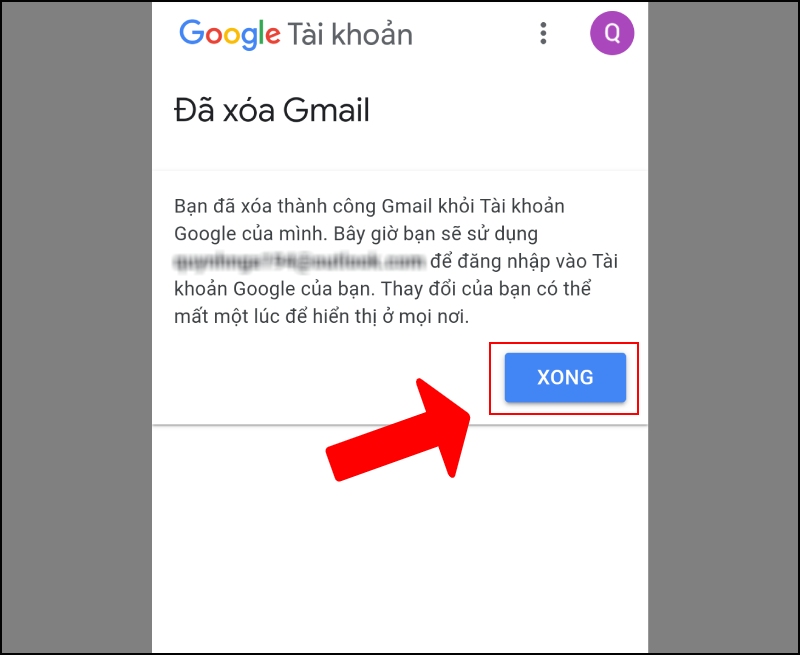
3. Những câu hỏi thường gặp khi xóa Gmail
– Thời gian xóa vĩnh viễn tài khoản Gmail mất bao lâu?
Một tài khoản Google được xoá vĩnh viễn khỏi hệ thống sau khi được lệnh kích hoạt từ chủ tài khoản 30 ngày. Trong thời gian từ khi nhận được lệnh kích hoạt xoá đến 30 ngày sau đó, nếu có sự tác động để khôi phục tài khoản Google thì lệnh xoá này sẽ
không còn tồn tại.Sau khi bạn kích hoạt xoá Gmail, bạn không nên sử dụng tài khoản Google này dưới bất kỳ hình thức nào.
Quá trình xóa tài khoản Gmail được thiết lập mặc định nên không có cách thức khác rút ngắn giai đoạn để xóa nhanh hơn.
– Khi xóa Gmail vĩnh viễn đã đăng ký Apple ID (iCloud) có ảnh hưởng gì không?
Khi xóa Gmail vĩnh viễn đã đăng ký Apple ID (iCloud) sau này khi gặp vấn đề với tài khoản iCloud cần xác minh Gmail thì không thể đối chiếu được. Vì thế bạn nên cân nhắc việc xóa Gmail đã liên kết với Apple ID (iCloud) hoặc tham khảo bài viết này để
biết cách thay đổi Gmail trong Apple ID mà không mất dữ liệu: Cách thay đổi Apple ID (iCloud) trên iPhone không làm mất dữ liệu.
Mời bạn tham khảo một số mẫu điện thoại đang kinh doanh tại Thế Giới Di Động:
Hy vọng bài viết mang đến thông tin hữu ích cho bạn. Chúc bạn thành công!